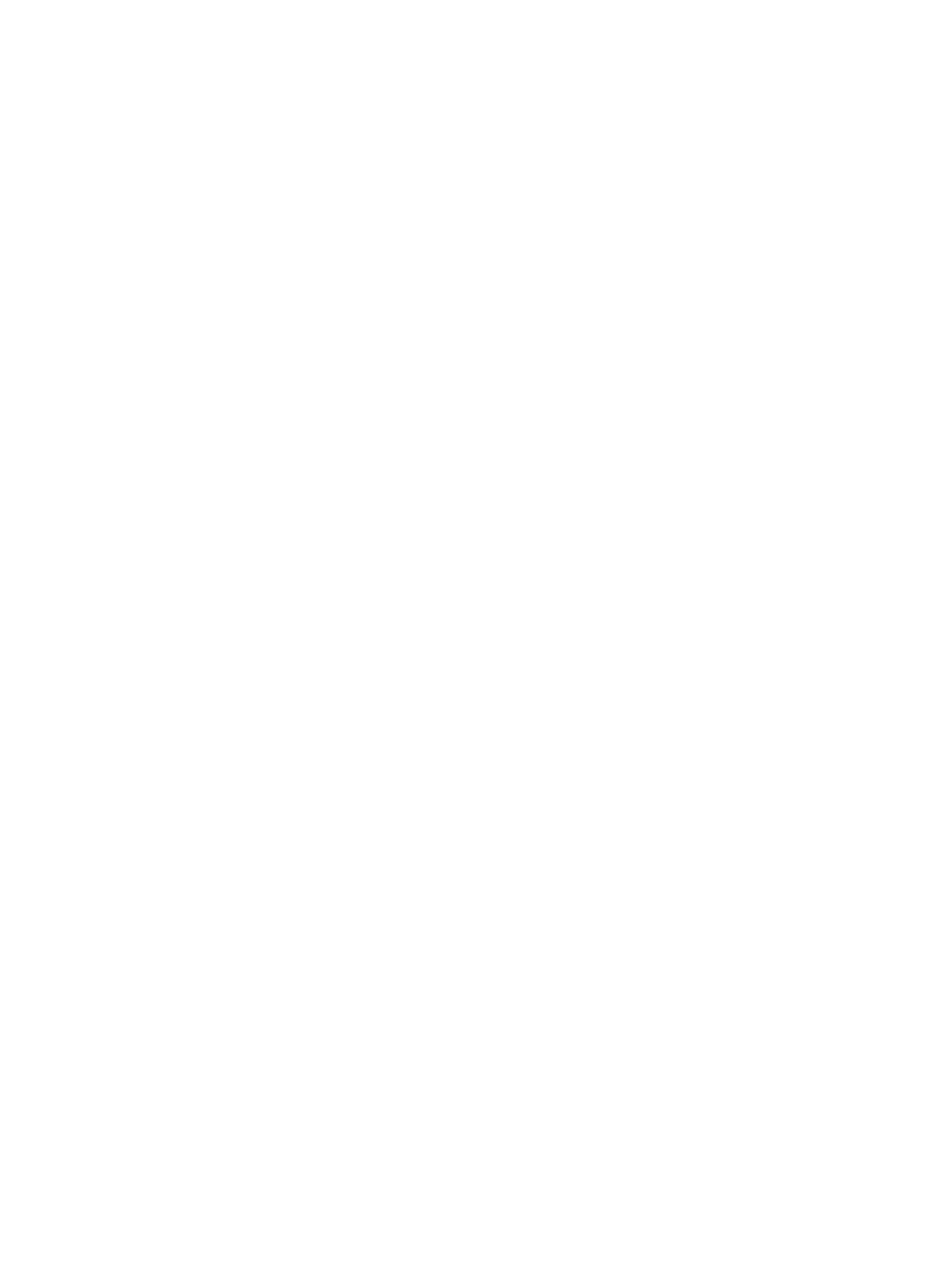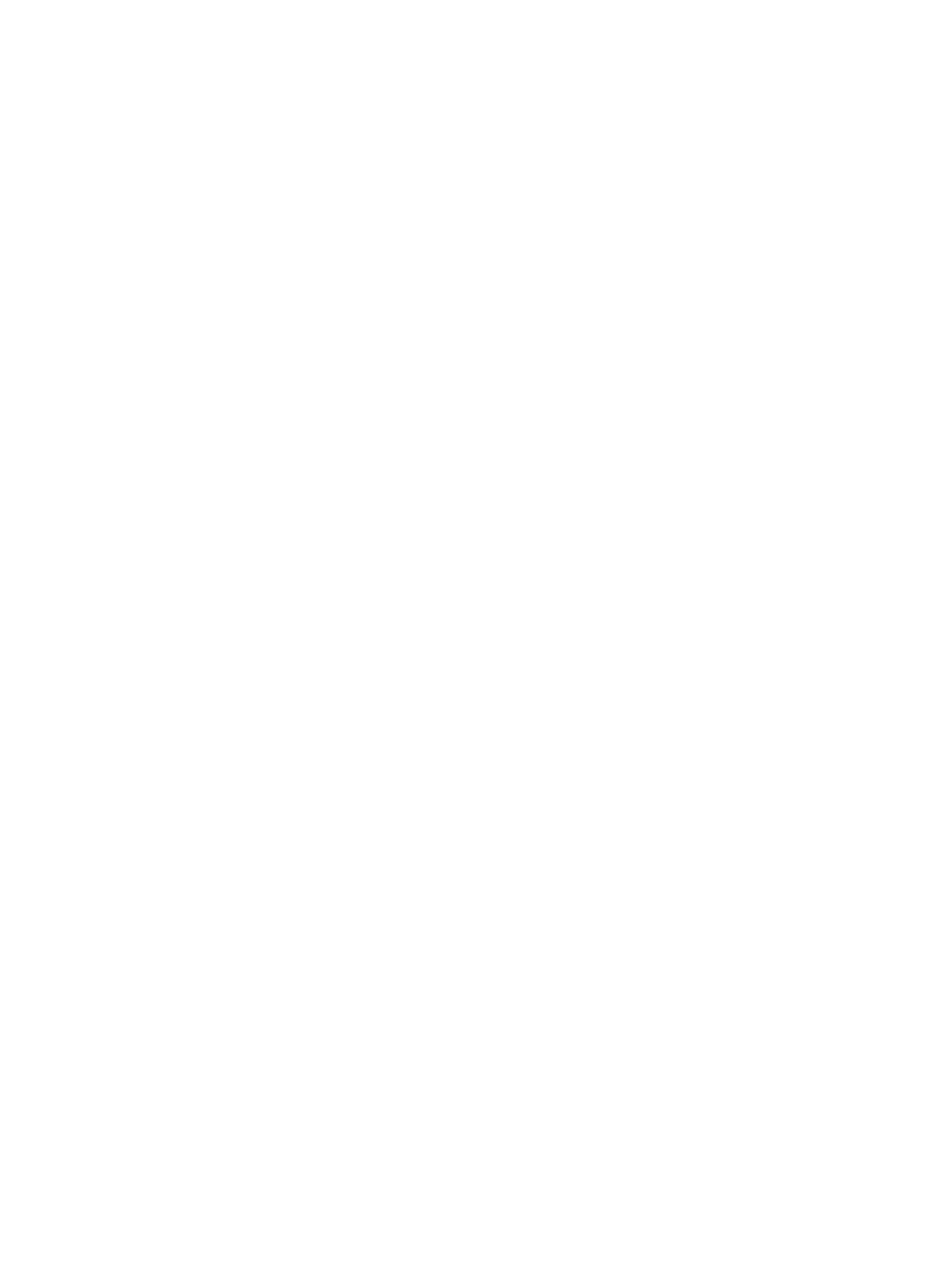
Содержание
1 Добро пожаловать..............................................................................................3
2Cпециальные функции......................................................................................4
3 Начало работы....................................................................................................5
Функции принтера.................................................................................................5
Кнопка и индикатор питания................................................................................6
Лоток для бумаги..................................................................................................6
Картриджи.............................................................................................................8
Резервный режим печати.....................................................................................9
4 Подключение к принтеру................................................................................. 10
5 Печать фотографий.........................................................................................11
Печать фотографий без рамок..........................................................................11
Печать фотографий с рамками..........................................................................13
Технологии HP Real Life.....................................................................................15
PhotoREt..............................................................................................................15
Максимум dpi.......................................................................................................16
Exif Print...............................................................................................................16
Хранение и обращение с фотобумагой............................................................17
Экономия денег при печати фотографий..........................................................17
6 Печать других документов..............................................................................18
Электронная почта.............................................................................................18
Письма.................................................................................................................19
Документы...........................................................................................................20
Конверты.............................................................................................................21
Брошюры.............................................................................................................22
Поздравительные открытки...............................................................................23
Почтовые карточки (открытки)...........................................................................24
Прозрачные пленки............................................................................................24
Этикетки..............................................................................................................25
Каталожные карточки и другие малоформатные материалы.........................26
Буклеты...............................................................................................................27
Плакаты...............................................................................................................28
Переводные картинки.........................................................................................30
7 Советы по печати.............................................................................................32
Профили печати.................................................................................................32
Быстрая/экономичная печать............................................................................32
Обычная ежедневная печать.............................................................................33
Печать презентаций...........................................................................................33
Установка параметров по умолчанию для принтера.......................................33
Выбор качества печати......................................................................................34
Установка порядка страниц...............................................................................34
Печать нескольких страниц на одном листе бумаги........................................35
Предварительный просмотр..............................................................................35
Установка нестандартного формата бумаги.....................................................35
Выбор типа бумаги.............................................................................................36
Готовые наборы заданий печати.......................................................................36
Руководство пользователя 1